友達や家族と位置情報を共有して、相手の居場所や状況を共有できるゼンリーというアプリが人気です。しかし、位置情報が正しく共有されないと、不便や心配になってしまいます。

そこで、この記事ではゼンリーでバグかもしれないと感じた時の対処方法を紹介します。ゼンリーを快適に使うために参考にしてくださいね。
- Part1:ゼンリーの現在地がおかしい、位置情報が動かない時
- 1.1. ゼンリーで位置情報設定を変更
- 1.2. 通信環境を整えてから再試行
- 1.3. 節電モードをオフにする
- 1.4. 【簡単】AnyToで位置情報の精度を上げる

- Part2:ゼンリーが使えなくなった時
- 2.1. デバイスを再起動する
- 2.2. ゼンリーとデバイスを最新バージョンにする
- 2.3. アプリを再インストールする
- 2.4. 公式Xの情報やカスタマーサポートへ相談する
Part1:ゼンリーの現在地がおかしい、位置情報が動かない時
ゼンリーが正しい位置情報を表示していない時や位置情報が固まって動かなくなってしまった時の原因と対処方法を紹介します。
1ゼンリーで位置情報設定を変更
位置情報が動かない場合にまず考えられるのが、位置情報の設定がOFFになってしまっていることです。位置情報の設定を確認する方法は次の通りです。
▼位置情報設定を変更する手順
ステップ 1.「設定」→「プライバシー」→「位置情報サービス」を開く
ステップ 2.位置情報サービスがONになっているかを確認する
ステップ 3.さらに下にあるアプリ個別設定でゼンリーの設定を確認する
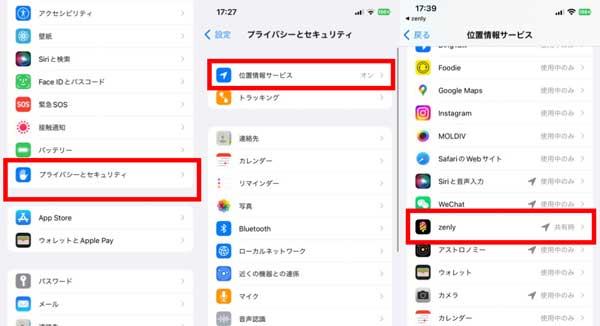
2通信環境を整えてから再試行
位置情報を取得するための通信環境が悪いと、間違った位置情報が表示されたり、位置情報が動かなくなってしまいます。モバイル通信よりもWi-Fiの方がGPSの精度が上がりますが、公共のWi-Fiや通信速度が遅いWi-Fiの場合は、かえって位置情報にバグが起こりやすくなってしまいます。できるだけ信頼できるWi-Fiに繋ぐことで、ゼンリーの位置情報にバグが起こりにくくなるでしょう。
3節電モードをオフにする
バッテリーの消費を抑えて節電状態にする設定の時は、ゼンリーのアプリを開いている時だけしか位置情報を取得しないという設定になってしまいます。そのため、節電モードを解除する方法を紹介します。
▼低電力モードをオフにする手順
ステップ 1.「設定」→「バッテリー」を開く
ステップ 2.「低電力モード」をOFFにする
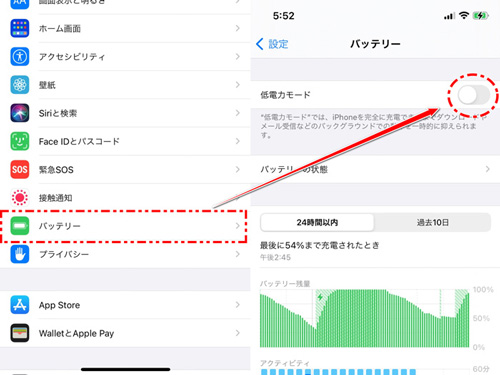
また、ゼンリーのアプリを開いている時だけでなく、常にゼンリーの位置情報を更新するためには「バックグラウンドアプリの更新」の設定を行う必要があります。
▼バックグラウンドアプリの更新を設定する手順
ステップ 1. 「設定」→「一般」→「Appのバックグラウンド更新」を開く
ステップ 2.「Appのバックグラウンド更新」をOFFではなく、「Wi-Fi」もしくは「Wi-Fiとモバイルデータ通信」を選択する
ステップ 3.下のアプリ個別設定でゼンリーをONにする
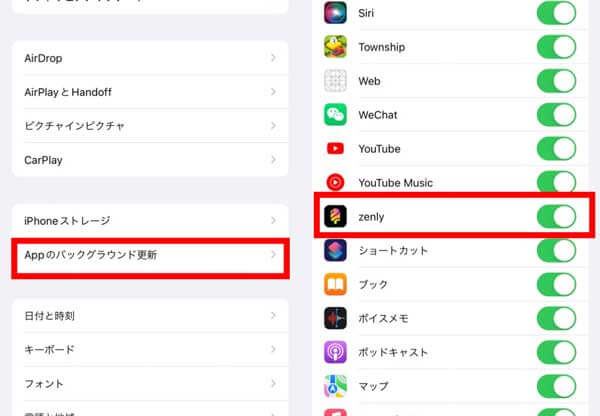
4【簡単】「AnyTo」で位置情報の精度を上げる
上記3つの設定を行っても、位置情報が間違っていたり表示されなくなってしまったりした場合は、iMyFone AnyToというアプリを使うことをおすすめします。この位置情報を変更するソフトを使うと位置情報を自由に指定することができます。地図を見て自分がいる場所や動き方を指定してみましょう。
▼位置情報を変更する手順
ステップ 1.ソフトウェア「AnyTo」を、PCにインストールして、AnyToを起動し、画面の指示に従ってiPhoneまたはAndroid端末をPCに接続する。画面の右上にある左から四番目のアイコンを選択する。

ステップ 2.AnyToに表示される地図をドラッグ&ズームして、仮想ルートの経由地を選択する

ステップ 3.最後に目的地を選択したら、移動ボタンを押す
Part2:ゼンリーが使えなくなった時
ゼンリーのアプリが強制終了やフリーズなどをして使えなくなってしまった時の対処方法も4つ解説します。
2.1. デバイスを再起動
まずはデバイスを再起動しましょう。ゼンリーは位置情報を取得しながら使うので、デバイスへの負荷が大きいアプリです。再起動することで、デバイスの負荷を軽減することができます。特にデバイスが熱を持っている場合は、少し時間をおいてデバイスが冷却してから使用しましょう。

2.2. ゼンリーとデバイスを最新バージョンにする
デバイスとゼンリーが古いバージョンだと、正しく使用できない可能性が高いです。まずはデバイスのバージョンを確認する方法を紹介します。
ステップ 1.「設定」→「一般」→「ソフトウェア・アップデート」を開く
ステップ 2.「最新です」と表示されていれば問題ない。もしiOSのバージョンが表示される場合は、アップデートが必要な場合があるので、その際はアップデートを行ってください。

▼アプリのバージョンを確認する手順
ステップ 1.App Storeを開き、右上にある自分の名前をタップします。
ステップ 2.更新する必要があるアプリは並んでいます、必要であればバージョンアップしましょう。

2.3. アプリを再インストールする
どうしてもアプリが使えない場合は、一回ゼンリーのアプリをアンインストールし、再びインストールする方法もあります。
ステップ 1.ゼンリーのアプリを長押しする
ステップ 2.「Appを削除」を選択する
ステップ 3.App Storeを開く
ステップ 4.検索から「ゼンリー」のアプリを出す
ステップ 5.「入手」をタップし、インストールを行う

2.4. 公式Xの情報やカスタマーサポートへ相談する
ゼンリーのアプリ自体に不具合が発生している場合は、ゼンリーの公式ツイッターで情報開示されることが多いです。最新の情報を手に入れて、不具合が解消されたか確認しましょう。不具合が起きていないのにも関わらず、どうしてもゼンリーが使えない場合はカスタマーサポートから問い合わせをして対応してもらうことをおすすめします。
結論
ゼンリーの位置情報がおかしいときや、アプリがうまく使えない場合の対処方法を紹介しました。友達や家族とのつながりに欠かせないゼンリーを快適に利用するために参考にしてください。また、ゼンリーを使っている時に、位置情報を実際とは違う場所に設定したいと思うこともありませんか。そんな時は「iMyFone AnyTo」というアプリがおすすめです。ぜひ位置情報を自由に設定してみてはいかがでしょうか。



